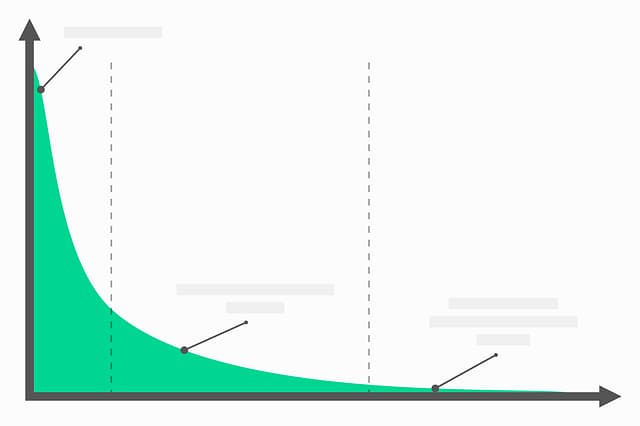
لا يمكن إضافة خلايا جديدة في excel يُعرف Microsoft Excel بقدراته القوية في برمجة جداول البيانات التي تشمل توثيق البيانات والحساب والجداول المحورية وأدوات الرسوم البيانية والتحليل.
لكن اشتكى بعض المستخدمين من عدم تمكنهم من إضافة خلايا جديدة أثناء استخدام جدول بيانات Excel. لذا ، إذا كنت تريد معرفة كيفية إصلاح المشكلة.
لا يمكن إضافة خلايا جديدة في excel
حذف حماية الخلية
اتبع الخطوات الواردة أدناه:
اضغط مع الاستمرار على مفاتيح “Ctrl + A” لاختيار جميع الخلايا. بعد ذلك ، حدد القائمة المنسدلة للتنسيق. ثم اختر تنسيق الخلايا أسفل الحماية على الجانب السفلي من القائمة. بمجرد تشغيل الشاشة ، حدد قسم الحماية ، ثم قم بإلغاء تحديد خيار Locked.
حدد الزر “موافق”.
انتقل إلى قسم المراجعة وحدد حماية الورقة أو حماية المصنف. أدخل كلمة المرور لمسح الحماية من خلال المصنف أو الورقة. الآن ، اضغط مع الاستمرار على مفاتيح “Ctrl + S” تمامًا فوق لوحة المفاتيح لتخزين الملف. أغلق الشاشة ثم قم بتشغيلها مرة أخرى.
قم بإلغاء تجميد الأجزاء المجمدة
فيما يلي الخطوات التي يجب عليك اتباعها:
انتقل إلى قسم العرض. بعد ذلك ، حدد القائمة المنسدلة لتجميد الأجزاء. يجب عليك النقر فوق إلغاء التجميد من خلال القائمة. ثم قم بتخزين الملف عن طريق الضغط على زر “Ctrl + S” فوق لوحة المفاتيح. الآن ، أعد تشغيل الملف ثم تحقق مما إذا كان قد تم حل المشكلة. انسخ البيانات إلى ورقة جديدة
اتبع الخطوات المذكورة أدناه:
قم بتشغيل الورقة الإشكالية.
بعد ذلك ، حدد جميع البيانات بالضغط على “Ctrl + A.”
يجب عليك تحديد قسم الملف.
ثم حدد الخيار الجديد واختر “مصنف فارغ”.
حدد خيار إنشاء.
اختر القائمة المنسدلة لصق في قسم الصفحة الرئيسية.
حدد الخيار “لصق خاص”.
عليك أن تختار خيار “القيم” ثم اختر زر “موافق”.
الآن ، قم بتخزين الملف الجديد وإغلاقه.
أعد تشغيل الملف ثم تحقق مما إذا كان قد تم إصلاح المشكلة التي تزعجك.
حدد مسار ملف أقصر
اتبع الخطوات المذكورة أدناه:
قم بتشغيل الملف الإشكالي.
بعد ذلك ، حدد قسم الملف واختر خيار “حفظ باسم”.
بمجرد تشغيل القسم ، اختر سطح المكتب كمكان لتخزين الملف ثم حدد زر حفظ.
في وقت لاحق ، أغلق المصنف.
الآن قم بتشغيل الملف المخزن حديثًا.
استخدم Office Online.
فيما يلي الخطوات التي يجب عليك اتباعها:
انتقل إلى المتصفح وقم بتسجيل الدخول إلى One Drive.
ثم اختر زر التحميل.
انتقل إلى خيار الملفات.
الوصول إلى الموقع حيث يتم حفظ ملف Excel المشكوك فيه.
انقر فوق الملف.
حدد الخيار فتح.
في وقت لاحق ، حاول إضافة أعمدة أو صفوف جديدة إلى الورقة.
في حالة النجاح مقالات، يجب عليك بعد ذلك تنزيل الملف على جهاز الكمبيوتر.
تحسين إنتاجية العمل من خلال تدريب Excel عبر الإنترنت
بمجرد إتقان الأساسيات ، يمكنك الذهاب للتدريب المتقدم على Excel عبر الإنترنت لإتقان جوانب أخرى مختلفة. تعلمك دورات Microsoft Excel التدريبية كل تفاصيل أداة الدمج وأدوات تحليل البيانات وجداول PivotTable والوظائف المتقدمة والمخططات المحورية.
هذه هي أدوات Excel المتقدمة التي تساعدك على القيام بالمزيد مع البيانات والأرقام المتاحة. هناك العديد من الحيل والنصائح التي يتم تدريسها في تدريب Excel عبر الإنترنت والذي يلبي في النهاية تحسين كفاءة العمل والإنتاجية. يمكن للمرء تخطي العمل الشاق والقيام بعمل ذكي.
في عالم اليوم المزدحم اليوم ، يعد التدريب على Excel عبر الإنترنت مفيدًا في كل مهنة لأنه يساعد على تحقيق أقصى استفادة من وقتك. للمضي قدمًا والتغلب على المنافسة ، تحتاج إلى زيادة إنتاجيتك ، والقيام بالمزيد في وقت أقل ، وكن لاعبًا ذا قيمة في الفريق. لا يمكن إضافة خلايا جديدة في excel
إذن كيف يمكنك زيادة إنتاجية العمل؟ يعرف معظمهم كيفية استخدام Microsoft Excel من قبل.
إنها أداة مفيدة للعديد من التطبيقات ، لذا فكلها تقريبًا على دراية بها. ولكن لتحقيق أقصى استفادة منه ، لن يساعد مجرد كونك مألوفًا.
دعنا نلقي نظرة سريعة على كيف يمكن أن تساعد المعرفة التفصيلية لبرنامج Microsoft Excel في إنتاجيتك.
تساعد معرفة Excel في صنع المعنى من مجموعة كاملة من المعلومات عن طريق تحليلها واستخدامها. التدريب له فوائد هائلة. يمكن للمرء أن يتعلم Excel عبر الإنترنت ويفهم كل التفاصيل الدقيقة المطلوبة لإتقان التفوق. لا يمكن إضافة خلايا جديدة في excel
إكسل الأساسي.
إن تعلم أساسيات برنامج Excel نفسه يجعلك مؤهلًا في إنشاء جداول البيانات ومعلومات الرسم البياني وتحليل البيانات. بينما تتقن الصيغ والوظائف وميزات Excel الأساسية الأخرى ، ستتعلم استخدام هذه الأداة بشكل أكثر كفاءة وتوفر قدرًا هائلاً من الوقت في مكان العمل.
تدريب إكسل متقدم
بمجرد إتقان الأساسيات ، يمكنك الذهاب للتدريب المتقدم على Excel عبر الإنترنت لإتقان جوانب أخرى مختلفة. تعلمك دورات Microsoft Excel التدريبية كل تفاصيل أداة الدمج وأدوات تحليل البيانات وجداول PivotTable والوظائف المتقدمة والمخططات المحورية. هذه هي أدوات Excel المتقدمة التي تساعدك على القيام بالمزيد مع البيانات والأرقام المتاحة.
هناك العديد من الحيل والنصائح التي يتم تدريسها في تدريب Excel عبر الإنترنت والذي يلبي في النهاية تحسين كفاءة العمل والإنتاجية. يمكن للمرء تخطي العمل الشاق والقيام بعمل ذكي. لا يمكن إضافة خلايا جديدة في excel
اكسل اون لاين.
يجعلك تدريب Excel Online ذكيًا في العمل ويمنحك الكفاءة لمساعدتك على العمل بشكل أكثر إنتاجية وكفاءة. يجعلك هذا التدريب خبيرًا في تنسيق جداول البيانات والمخططات والجداول والرسوم التخطيطية
إنشاء عروض تقديمية مقنعة ؛ التعاون في المشاريع ؛ مشاركة ملفات العمل ؛ وأكثر بكثير. ويمكن إكمال كل التدريب من أسبوع إلى 10 أيام في وقتك الخاص وراحتك. تعلم من المنزل ، أثناء السفر أو في أي مكان آخر تريده. لا يمكن إضافة خلايا جديدة في excel
يحتوي موقع Learn excel على الإنترنت على جميع دورات الفيديو والصوت والمكتوبة المتاحة عبر الإنترنت. تساعد كل هذه الدورات الأفراد في تتبع تقدمهم اليومي بمساعدة التفوق نفسه. هذا أمر مذهل حقًا ، لأنه يوفر فرصًا حقيقية للحياة لاستخدام ما تم تعلمه عمليًا.
مع المنافسة المتزايدة باستمرار ، فإن جعل مساحة العمل أكثر فاعلية واستخدام الوقت بشكل أكثر كفاءة هو ضرورة مطلقة. يجب على الشخص الذي يتطلع إلى تحقيق النجاح في حياته المهنية أن يخضع لبرامج تدريب إكسل. لا يمكن إضافة خلايا جديدة في excel
يحسن فرص الحصول على وظيفة بمقدار كبير.
إتقان التفوق من الأساسي إلى المعقد ، من البسيط إلى المتقدم أمر ضروري لفريق أو فرد مقالات علمية، للحصول على وظيفة أو ترقية. من الحصول على عمل إلى أن تصبح رئيس نفسك. لا يمكن إضافة خلايا جديدة في excel
[https://www.youtube.com/channel/UCNs-1uKWI2LoAlN5Kr7bsEw” icon=”” target=”true” nofollow=”false”]قناة منجي غانم

